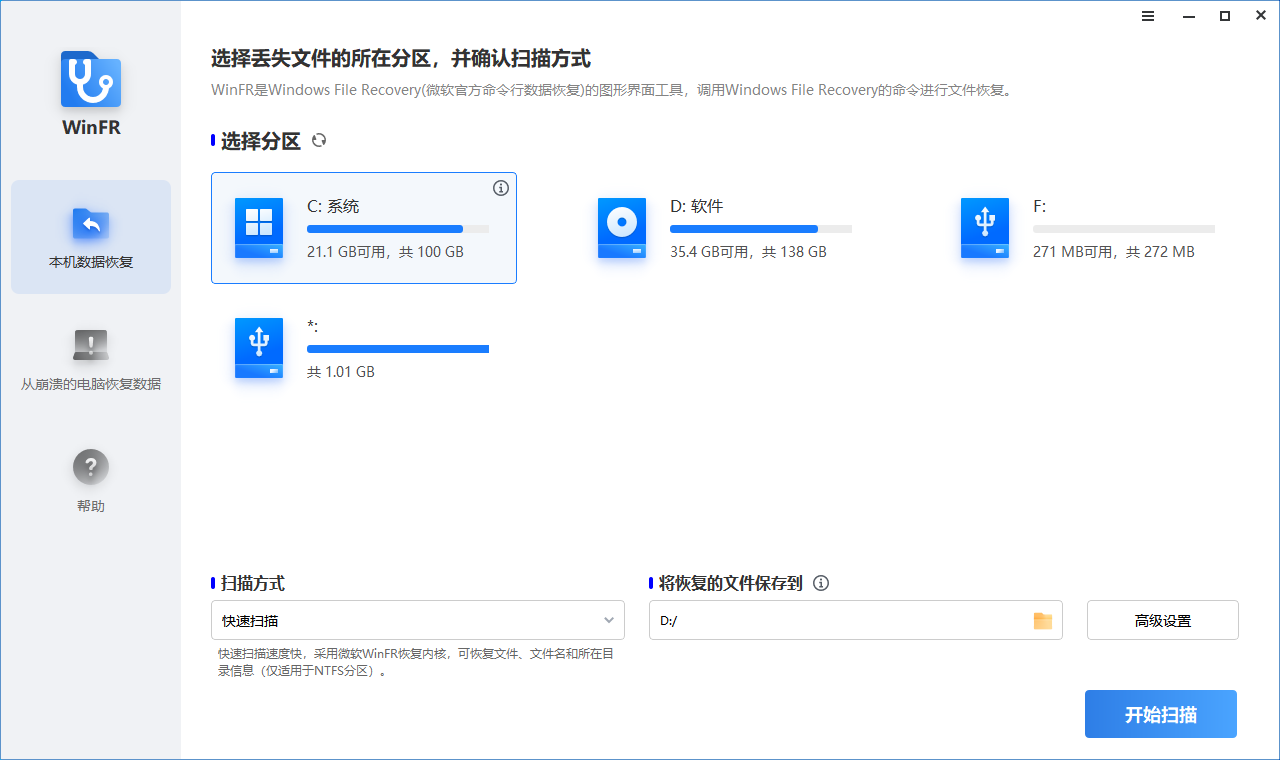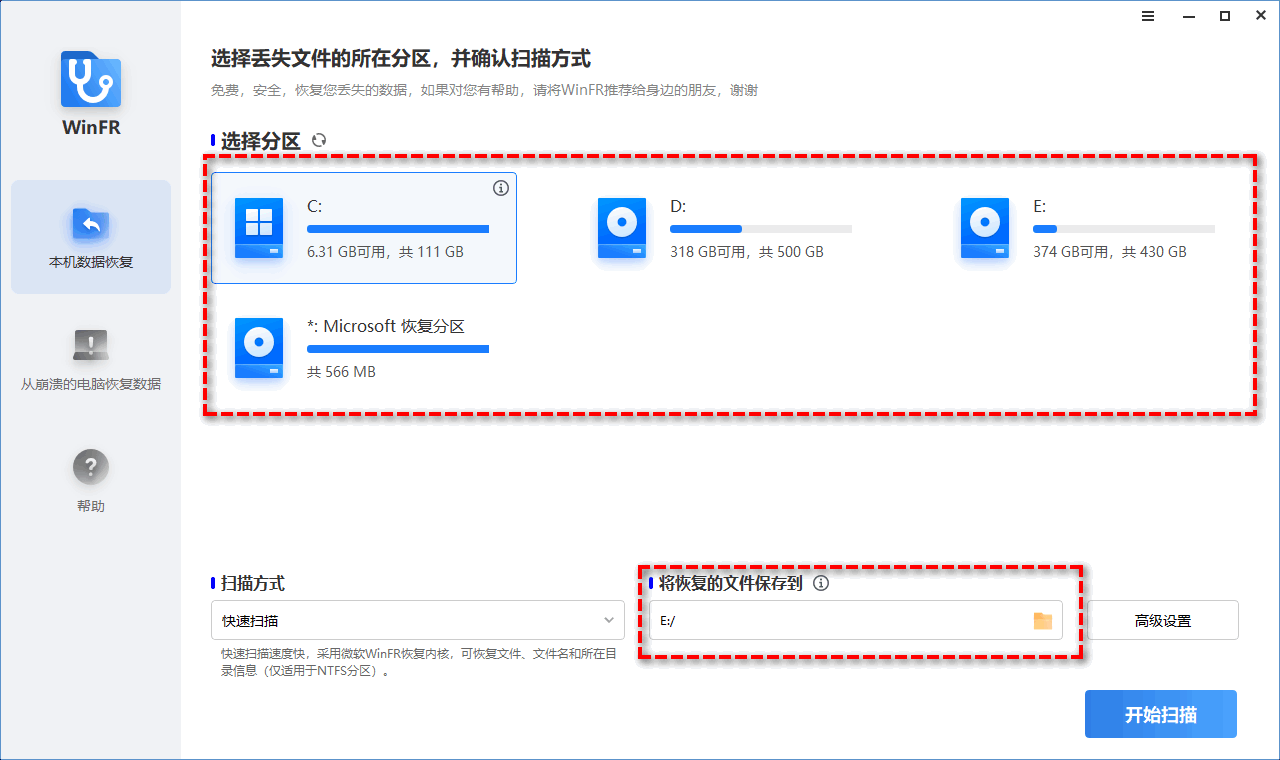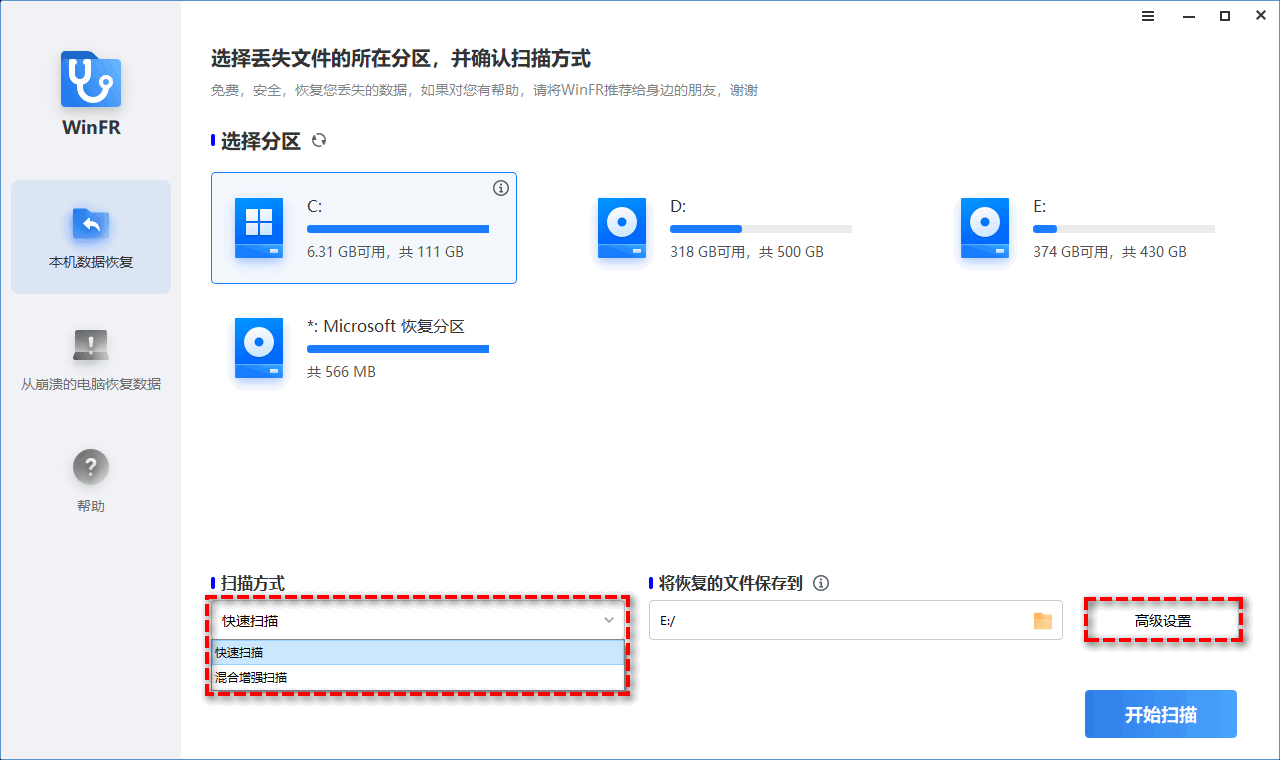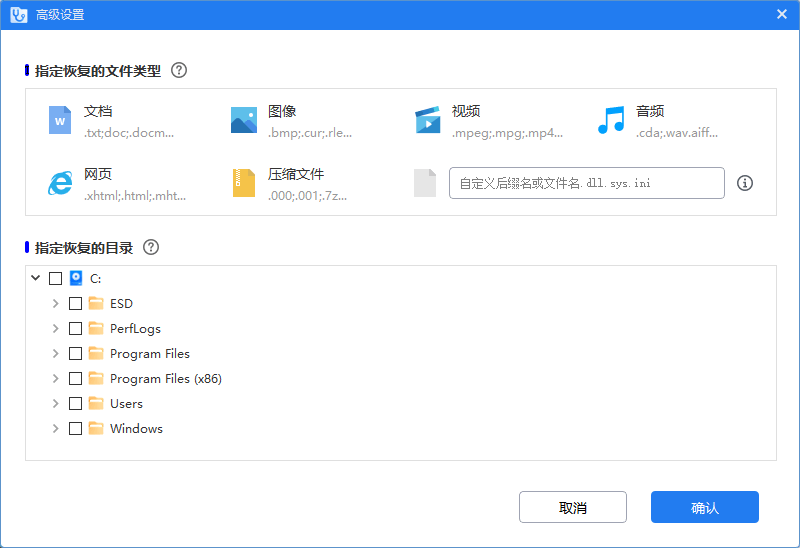如果你不小心删除了Windows电脑上的重要文件,请不要惊慌。仍然有机会使用Windows文件恢复工具恢复它们。WinFR能够扫描硬盘驱动器或外部存储设备以查找已删除的文件并尝试检索它们。但是,尽快采取行动并尽可能避免使用受影响的驱动器以避免覆盖已删除的数据至关重要。使用WinFR,你可以轻松地恢复丢失的文档、照片、视频、压缩包等文件。
专业的数据恢复工具需哪些条件?
- 功能:软件的功能反映了它对用户需求的符合程度。专业的Windows文件恢复工具可以帮助你在多种数据丢失情况下恢复已删除/丢失的文件。
- 灵活性:用户可以根据数据恢复软件提供的多种功能灵活恢复不同的数据。
- 兼容性:作为一款友好的数据恢复工具,它可以兼容多种文件系统。
- 友好性:通过提供直观的界面和清晰的操作步骤来增强用户体验。
为什么选择WinFR?
WinFR是一款专业简单的Windows文件恢复工具,作为Windows File Recovery(Microsoft官方文件恢复软件)的免费图形界面,它提供图形界面和分步指南,让你摆脱复杂的命令行只需单击几下即可恢复已删除的文件。
✬ 支持两种扫描模式:快速扫描可以恢复NTFS文件系统下目录结构和文件名的文件;深度扫描可以恢复更多目录结构和文件名丢失的文件。
✬ 恢复多种丢失的文件:恢复媒体文件/office文件/ZIP文件等,包括JPEG/PDF/DOCX/MP3/EXCEL/ZIP等。
✬ 从丢失文件的地方恢复:在Windows 11/10/8/7、NTFS/FAT/exFAT/ReFS下从SSD/HDD/USB/内存卡恢复丢失的Windows文件。
✬ 适用场景:恢复误删除的文件;从格式化的硬盘恢复文件;从损坏的硬盘驱动器中恢复文件。
✬ 兼容且安全:支持Windows 11/10/8/7、NTFS/FAT/exFAT/ReFS。
WinFR还带有“高级设置”,它允许你选择文件类型(文档、照片、视频、音频、网页和压缩文件)。除此之外,你还可以添加自定义扩展名并指定要扫描的特定文件夹。你可以在扫描前使用“高级设置”选项,以在较短的时间内找到删除或丢失的文件。
使用WinFR的详细步骤
为避免数据被覆盖/破坏,数据丢失后不要向Windows电脑写入新数据。否则,你可能很难在覆盖后使用Windows文件恢复工具恢复已删除/丢失的文件。
1. 在你的电脑上下载并安装WinFR。
2. 选择一个分区来扫描你的数据,然后选择一个目标位置来保存你恢复的文件。
3. 单击快速扫描或混合增强扫描。
4. 然后点击“高级设置”选择一些你需要的文件类型或文件夹。
5. 单击“开始恢复”以恢复要找回的文件。
结语
以上就是使用Windows文件恢复工具-WinFR的详细步骤,凭借其直观的界面和“高级设置”,用户可以轻松恢复多种类型的文件。建议你定期备份重要文件,避免数据丢失再次发生。